Jak zaplanować rozmowę FaceTime na iPhonie, iPadzie i komputerze Mac

Czy kiedykolwiek chciałeś wcześniej zaplanować ważną rozmowę FaceTime? Skorzystaj z tego wbudowanego obejścia.

Zanim Apple unieruchomił fizyczny przycisk Home na iPhonie X , był to najszybszy sposób na odblokowanie iPhone'a. Co ciekawe (i spodziewane), włączanie wyświetlacza nowszych modeli iPhone'a jest teraz łatwiejsze dzięki funkcji „Dotknij, aby obudzić”.

Zniknięcie fizycznych przycisków jest charakterystyczne nie tylko dla samych iPhone'ów. Inni producenci telefonów również usuwają przyciski Home, aby nadążać za trendem i dodają również inne funkcje. Od czujników linii papilarnych pod wyświetlaczem po kamery na wyświetlaczu i głośniki z wyświetlaczem , funkcjonalność ekranów smartfonów wykroczyła poza wizualizacje.
W tym poście przeprowadzimy Cię przez funkcję „Stuknij, aby obudzić” na iPhone'ach Apple. Na końcu tego objaśnienia będziesz wiedział, co robi, jak z niego korzystać, jak włączyć go na swoim urządzeniu, a także kilka innych pytań dotyczących tej funkcji.
Dotknij, aby obudzić na iPhone'ach
Z nazwy, to, co robi „Dotknij, aby obudzić”, jest dość proste i nie wymaga zbyt wielu wyjaśnień. Ta funkcja pozwala „obudzić” iPhone'a (gdy jest zablokowany) poprzez dotknięcie ekranu. Chociaż funkcja „Dotknij, aby wybudzić” jest stosunkowo nowa na iPhone'ach, najwcześniejszą historię tej funkcji można prześledzić do linii smartfonów Nokia Lumia – wprowadzonej jako funkcja „podwójne dotknięcie, aby wybudzić” .

Firma Apple wprowadziła funkcję Tap to Wake w iPhonie X. Została zaprojektowana w celu zrekompensowania braku fizycznego przycisku domowego w iPhonie X (i nowszych modelach iPhone'a). Tak więc zamiast dotykać przycisku zasilania na iPhonie, możesz po prostu dotknąć dowolnego miejsca na ekranie, gdy jest zablokowany, aby go włączyć.
Uwaga: Jak wspomniano wcześniej, funkcja Tap to Wake działa tylko na iPhone X i nowszych modelach iPhone'a. iPhone 8 Plus (i starsze modele z fizycznymi przyciskami głównymi) nie obsługują funkcji Tap to Wake.
Używanie Dotknij, aby obudzić
To prawda, że funkcja Tap to Wake na iPhonie to sprytny sposób na wybudzenie zablokowanego iPhone'a. Częste naciskanie przycisku zasilania może być męczące i na dłuższą metę wpłynąć na żywotność przycisku. Jedną wadą tej funkcji jest to, że może stać się ogromnym wieprzkiem baterii, rozładowując baterię iPhone'a szybciej niż zwykle. „Jak?”, możesz zapytać.

Po włączeniu funkcja Tap to Wake może spowodować niezamierzone i niepotrzebne wybudzenie ekranu iPhone'a. Załóżmy, że iPhone jest w kieszeni lub w dłoni, przypadkowe dotknięcie lub dotknięcie ekranu spowoduje włączenie podświetlenia wyświetlacza. Jak wiecie, pozostawienie włączonego ekranu, zwłaszcza przy wyższym czasie automatycznego blokowania i ustawienie wysokiego poziomu jasności, to jeden z najszybszych sposobów na rozładowanie baterii iPhone'a .
Tak więc, gdy masz włączoną tę funkcję na swoim iPhonie, możesz chcieć zapobiec przypadkowemu dotknięciu. W przeciwnym razie bateria zapłaciłaby za to cenę. Jeśli możesz ograniczyć przypadkowe stuknięcia, możesz cieszyć się wygodą, jaką daje łatwe sprawdzanie wiadomości tekstowych, powiadomień i szybkie korzystanie z innych widżetów na iPhonie po prostu dotykając ekranu.
Teraz przejdźmy do tego, jak włączyć tę funkcję na iPhonie.
Jak włączyć i wyłączyć funkcję Tap to Wake na iPhonie?
Zazwyczaj urządzenie jest zawsze domyślnie włączone w nowych modelach iPhone'a. Jeśli Twój iPhone obsługuje funkcję Tap the Wake, ale ekran nie włącza się po dotknięciu, wykonaj poniższe czynności, aby ją aktywować.
Krok 1: Stuknij ikonę koła zębatego na iPhonie, aby uruchomić aplikację / menu Ustawienia.
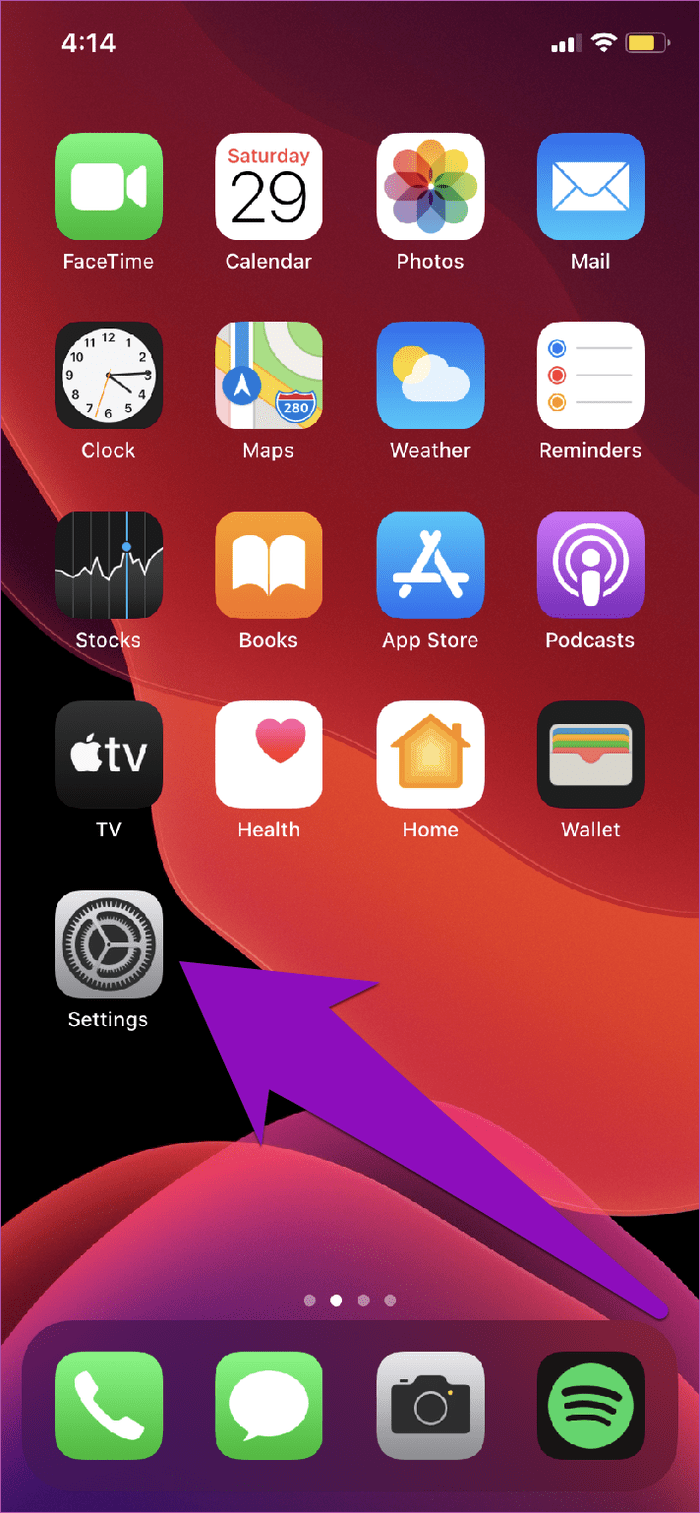
Krok 2: Wybierz dostępność.
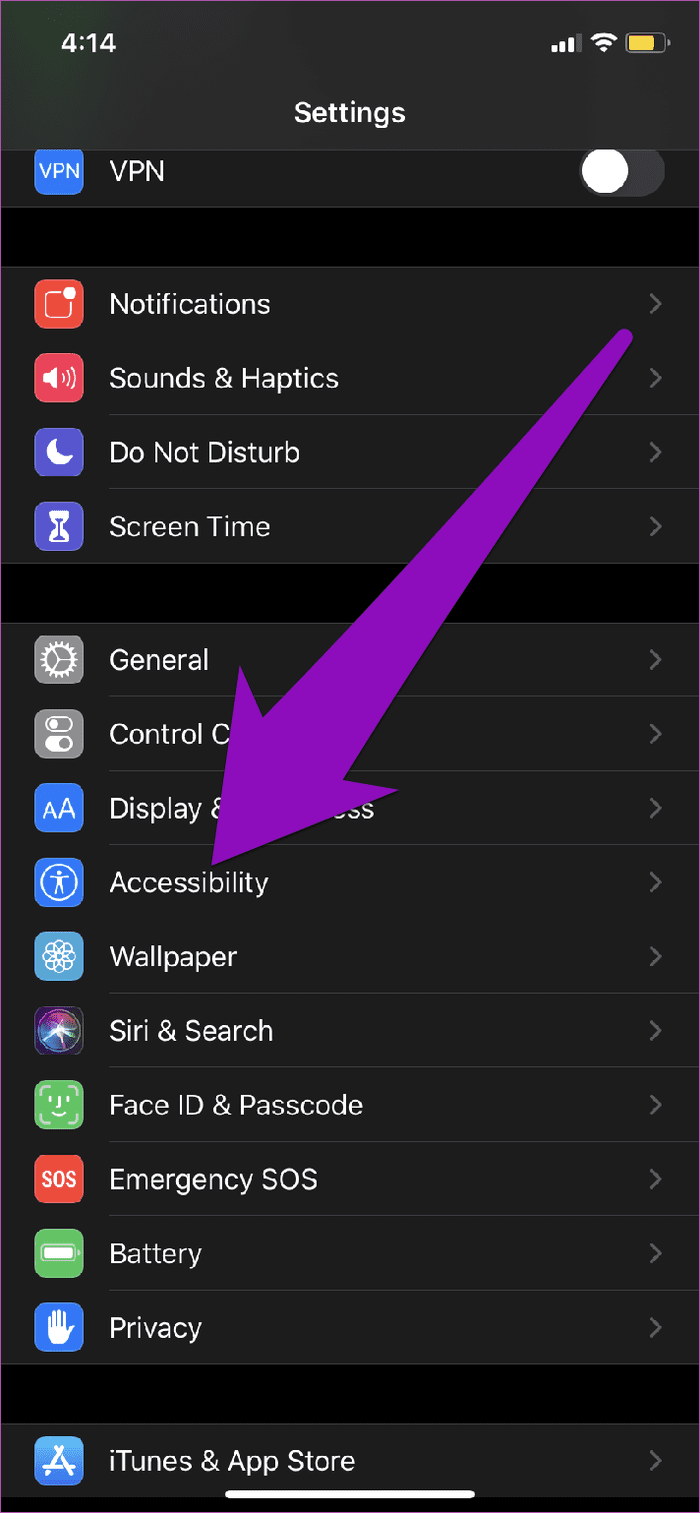
Krok 3: W sekcji „Fizyczne i motoryczne” dotknij Dotknij.
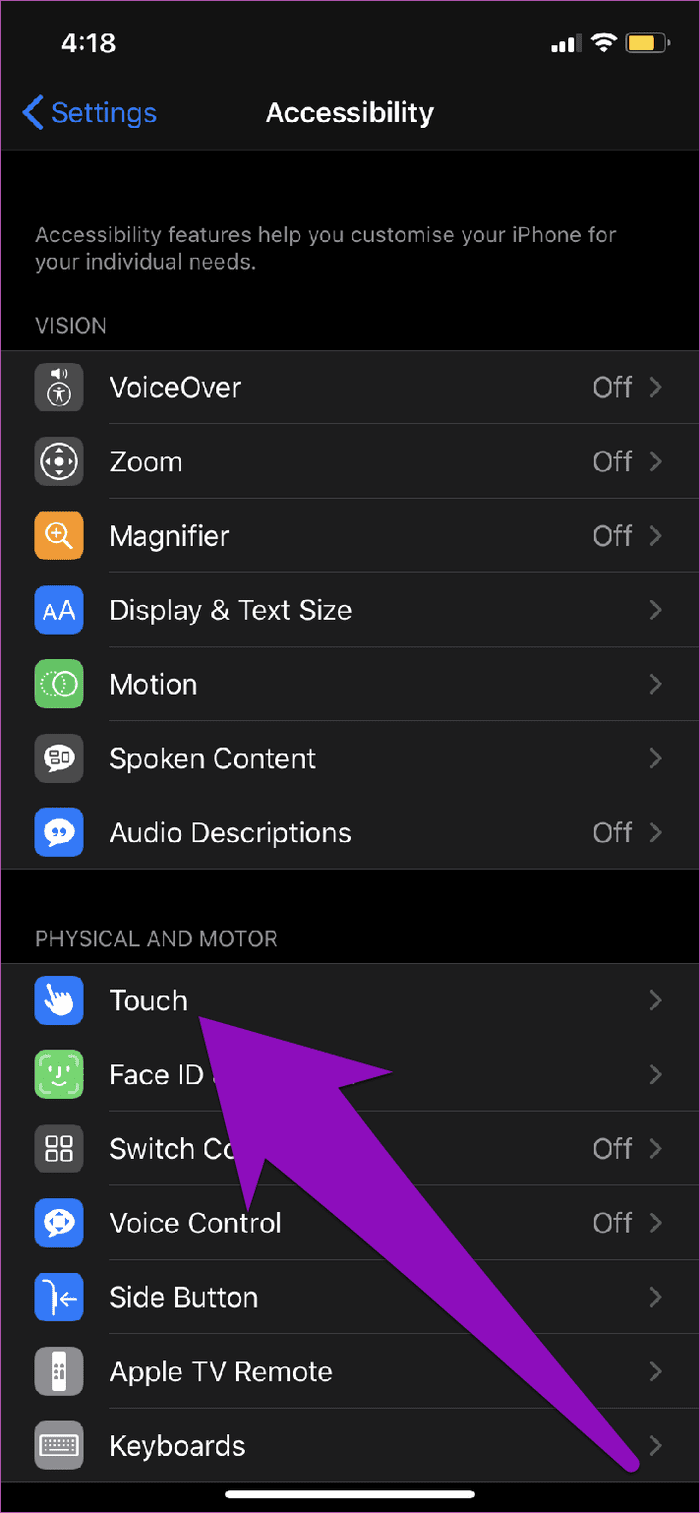
Krok 4: Wybierz opcję „Dotknij, aby obudzić”, aby ją włączyć i aktywować funkcję.
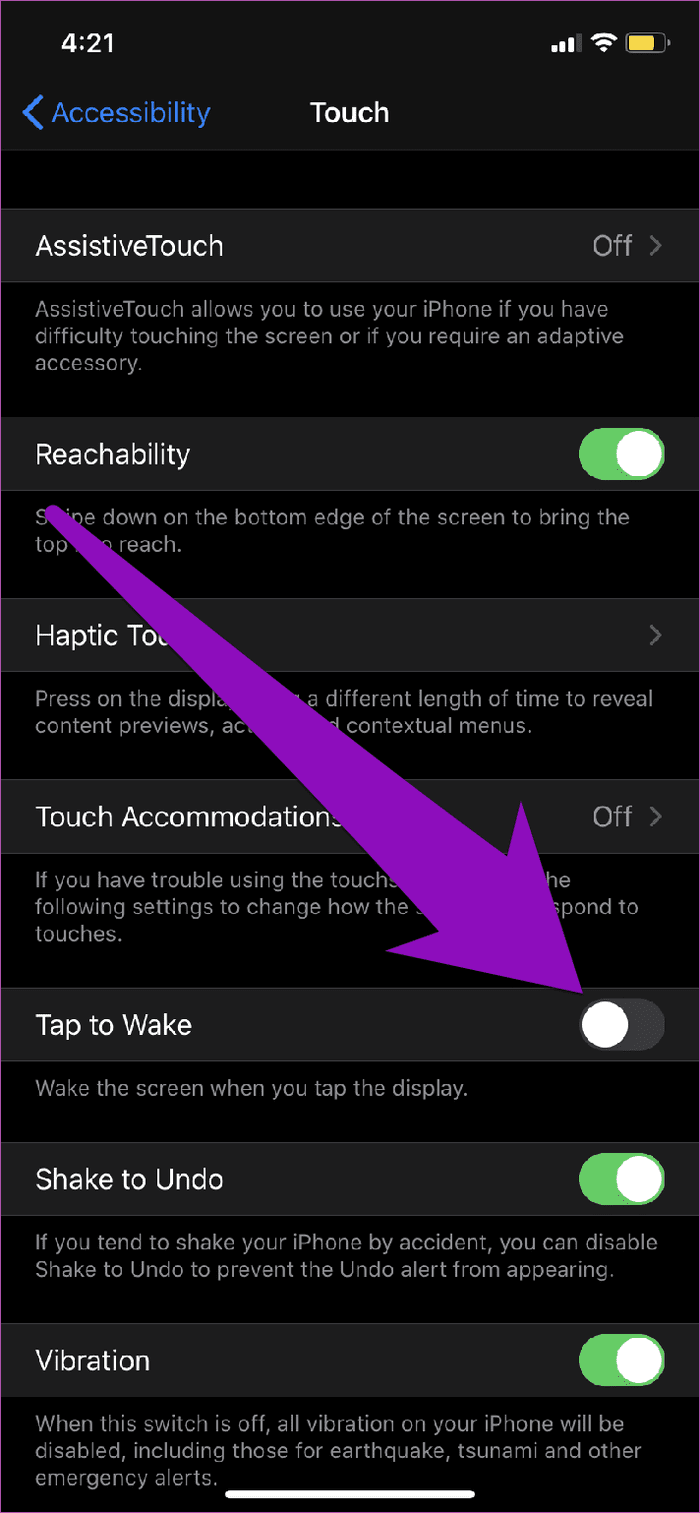
Jeśli opcja jest już włączona, możesz użyć funkcji Dotknij, aby obudzić.
Otóż to. Super łatwe do zrobienia. Teraz możesz zablokować iPhone'a i dotknąć ekranu raz, aby sprawdzić, czy wyświetlacz ożywa, czy nie. Jeśli uważasz, że funkcja jest niewygodna lub nieistotna, wykonaj te same czynności, aby ją wyłączyć.
Jak włączyć i wyłączyć funkcję Podnieś, aby obudzić na iPhonie?
To kolejna funkcja, która pozwala łatwo włączyć wyświetlacz zablokowanego iPhone'a. Możesz wyobrazić sobie „Raise to Wake” jako rodzeństwo funkcji „Stuknij, aby obudzić”.
Funkcja „Podnieś, aby obudzić” na zablokowanym iPhonie po podniesieniu go z powierzchni. W przeciwieństwie do funkcji „Dotknij, aby obudzić”, nie musisz nawet dotykać ekranu. Po prostu weź iPhone'a z biurka lub wyciągnij go z kieszeni, a ekran natychmiast się włączy. Ta funkcja jest również domyślnie włączona w nowszych modelach iPhone'a, ale jeśli wyświetlacz telefonu nie włącza się po podniesieniu, wykonaj poniższy krok, aby włączyć funkcję Raise to Wake.
Krok 1: Uruchom menu Ustawienia swojego iPhone'a.
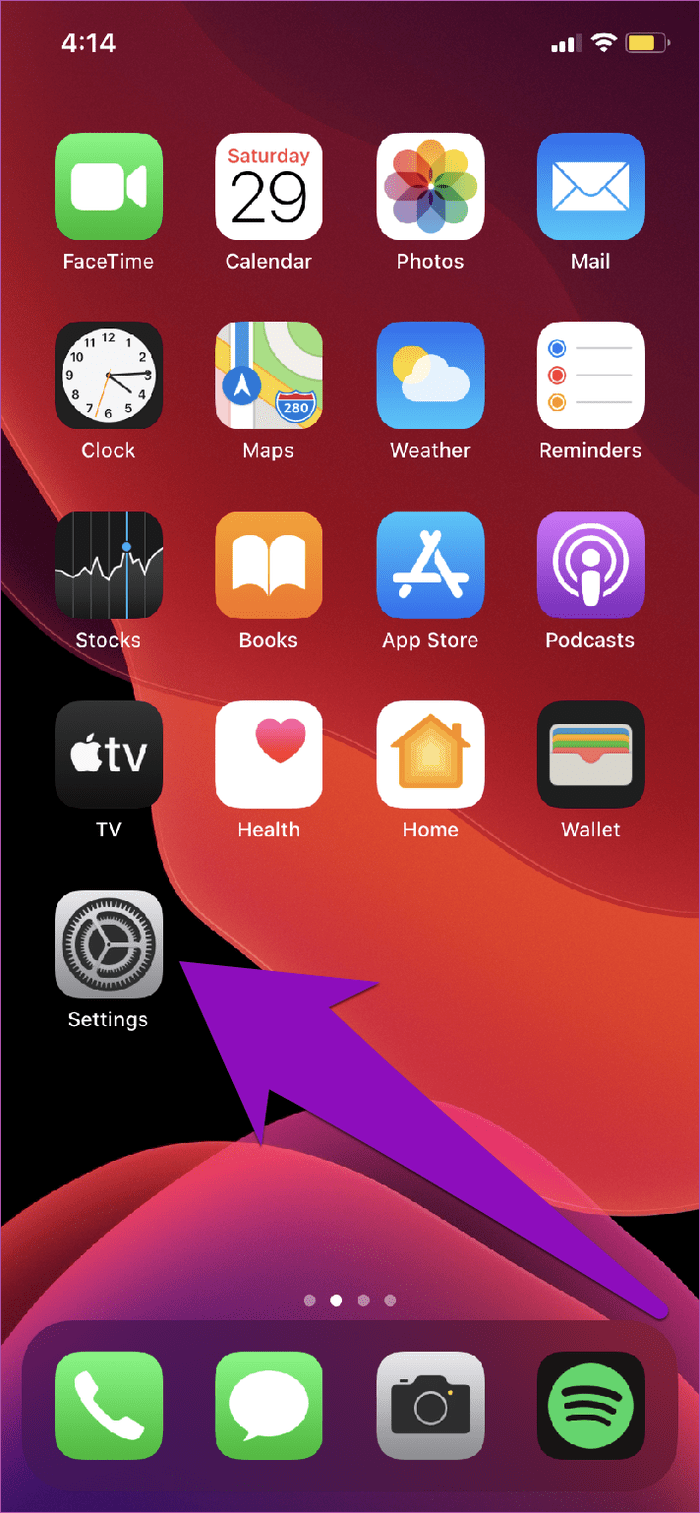
Krok 2: Wybierz „Wyświetlanie i jasność”.
Krok 3: Wybierz opcję „Podnieś, aby obudzić”, aby ją włączyć i aktywować funkcję.
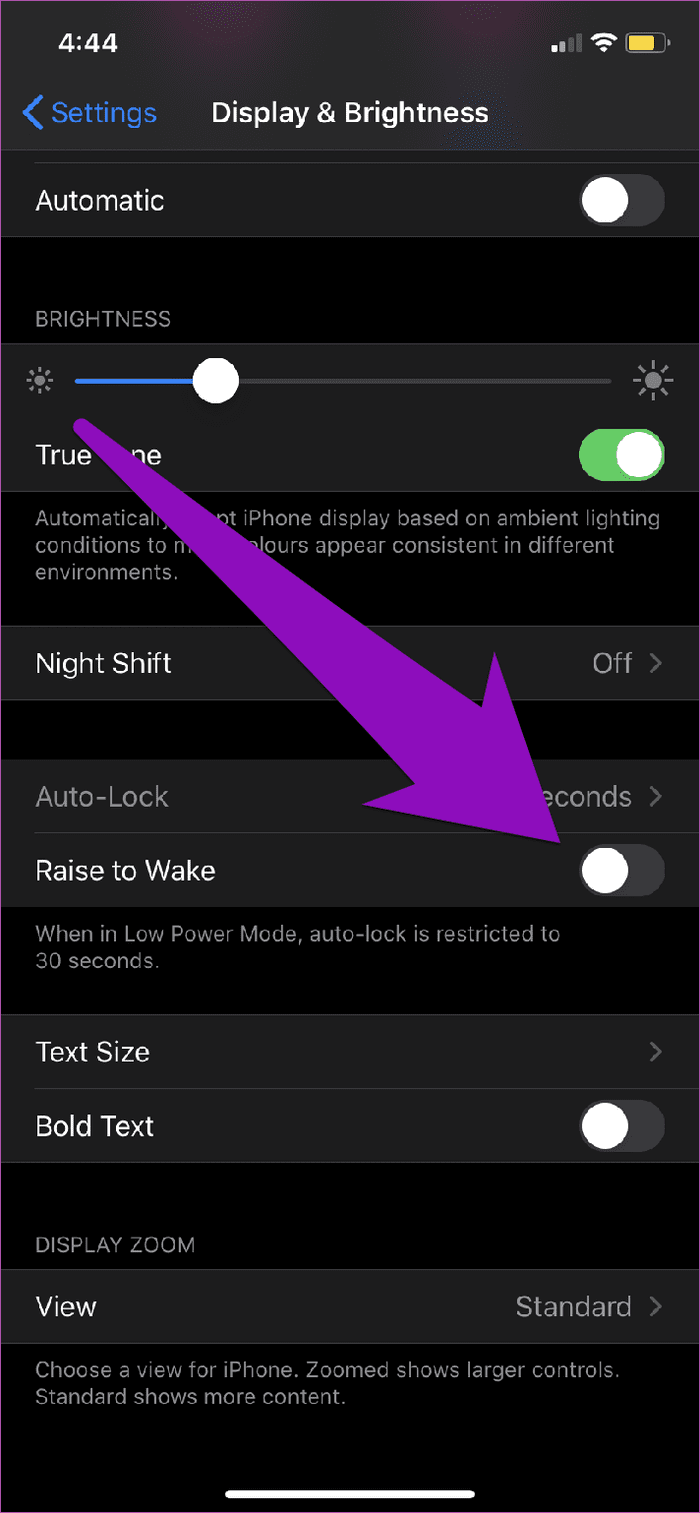
Raise to Wake został wprowadzony jako część aktualizacji iOS 10 i jest kompatybilny z iPhonem z procesorem ruchu Apple M9 — iPhone 6S lub nowszy. iPady nie mają funkcji Raise to Wake, nawet jeśli zawierają procesor ruchu M9.
Dotknij do życia
Zamiast odblokowywać telefon i przewijać aplikacje w miejscach publicznych, możesz po prostu dotknąć ekranu swojego iPhone'a, aby sprawdzić zaplanowane spotkania, daty lub powiadomienia o nowych aplikacjach. W ten sposób możesz zabezpieczyć informacje na podstawie tego, co chcesz wyświetlać na ekranie blokady iPhone'a. Teraz, gdy już wiesz o tym wszystko, śmiało dotknij ekranu swojego iPhone'a, aby ożywić.
Dalej: Nieograniczony dostęp do Centrum sterowania za pośrednictwem ekranu blokady iPhone'a lub iPada może stwarzać różne problemy. Wymieniliśmy kilka powodów, dla których powinieneś go wyłączyć (i jak się do tego zabrać) w artykule, do którego link znajduje się poniżej.
Czy kiedykolwiek chciałeś wcześniej zaplanować ważną rozmowę FaceTime? Skorzystaj z tego wbudowanego obejścia.
Od kinowych tapet po wykrywanie wypadków samochodowych – wraz z czerwcową aktualizacją Twój telefon Pixel otrzyma wiele przydatnych nowych funkcji
Chcesz wykonywać połączenia na Samsung Galaxy Tablet S8/ S7? Oto, jak wykonywać połączenia na Samsung Galaxy Tab S8/S7 2022.
Chcesz pobrać dzwonki Nothing Phone (1) na swój telefon? Oto link do pobrania wszystkich dzwonków Nothing Phone (1).
Chcesz zrobić zrzut ekranu na Nothing Phone (1)? W tym artykule omówimy wszystkie sposoby robienia zrzutów ekranu w Nothing Phone (1).
Oto, jak włączyć lub wyłączyć 5G na iPhonie 12, 13, 14 i nowszych modelach w 2022 roku. Dowiedz się kilku rzeczy przed włączeniem sieci 5G w najnowszym iPhonie
Chcesz zrobić zrzut ekranu na swoim Galaxy S22 Ultra/S22 Plus? Porozmawiajmy o sposobach wykonania zrzutu ekranu na Samsung Galaxy S22 Ultra.
W tym artykule omówimy, w jaki sposób możesz pobrać iPhone'a 13 i iPhone'a 13 Pro Max w rozdzielczości 476 ppi i 470 ppi BEZPŁATNIE na dowolny telefon.
Istnieje wiele sposobów włączania i wyłączania latarki na iPhonie 13. Omówmy sposoby sterowania latarką w iPhonie 13.
Czy chcesz zaufać aplikacji na iPhonie? W tym artykule omówimy, w jaki sposób możesz zaufać aplikacji na iPhonie i używać jej na swoim urządzeniu.








